如何通过Chrome浏览器优化多标签页的性能
来源:chrome官网2025-03-27
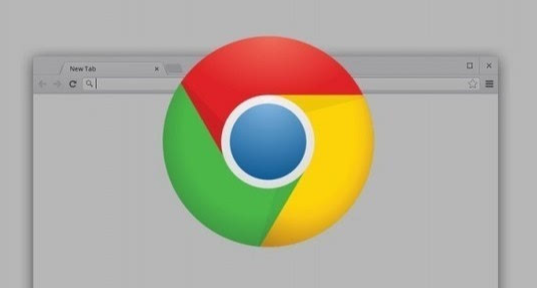
一、管理扩展程序
1. 禁用不必要的扩展:
许多用户在浏览器中安装了各种扩展程序,这些程序虽然能提供便利,但也消耗了不少系统资源。你可以通过点击Chrome右上角的三点菜单,选择“更多工具”>“扩展程序”,然后逐一禁用那些不常用的扩展。
2. 定期清理扩展:
有些扩展可能已经不再更新或维护,长期使用可能存在安全隐患。定期检查并删除这些扩展可以有效提升浏览器性能。
二、优化内存使用
1. 限制每个标签页的内存使用:
在Chrome的地址栏输入 `chrome://flags/enable-tab-discard` 并回车,启用“Automatic tab discarding”功能。这个功能会自动关闭长时间未活动的标签页,从而释放内存。
2. 使用轻量级标签页:
尽量避免一次性打开过多标签页。如果需要同时参考多个页面,可以考虑使用书签或笔记工具来记录重要信息,而不是全部打开。
三、调整硬件加速设置
1. 启用GPU硬件加速:
打开Chrome设置,选择“高级”>“系统”,确保“使用硬件加速模式(如果可用)”选项已勾选。硬件加速可以利用显卡的强大计算能力来提升渲染速度,但在某些情况下可能会导致兼容性问题,因此可以根据实际情况进行调整。
2. 调整GPU驱动:
如果你的显卡驱动程序版本过旧,可能会影响浏览器的性能表现。建议定期检查并更新显卡驱动程序,以确保最佳性能。
四、清理缓存和Cookies
1. 定期清理浏览数据:
过多的缓存文件和Cookies也会占用磁盘空间并拖慢浏览器速度。你可以在Chrome设置中选择“隐私与安全”>“清除浏览数据”,然后选择要清除的内容和时间范围进行清理。
2. 使用自动清理工具:
一些第三方清理工具可以帮助你自动清理浏览器缓存和无用文件,进一步优化系统性能。
五、利用任务管理器监控资源使用情况
1. 查看任务管理器:
按下Shift+Esc快捷键可以打开Chrome的任务管理器,这里你可以查看各个标签页、扩展程序以及插件的资源占用情况。如果发现某个标签页占用资源过高,可以选择结束该标签页以释放资源。
2. 优化高资源占用的标签页:
对于经常占用大量资源的网页,可以尝试减少其访问频率或寻找替代方案。例如,对于视频播放类的网站,可以选择在需要时再打开观看。
通过以上方法,你可以有效优化Chrome浏览器中多标签页的性能,提升整体浏览体验。希望这些技巧对你有所帮助!
优先加载关键资源,确保页面加载更加快速,响应时间更短。
2025-04-14
在Chrome浏览器中减少网络请求的延迟,提升网页加载速度,优化用户体验。
2025-04-08
阐述了如何在Chrome浏览器中启用和调整内容设置,以实施有效的隐私保护和安全策略,确保浏览过程的安全与私密。
2025-04-03
了解如何在Chrome浏览器中设置或修改默认的下载文件类型,方便管理下载文件。
2025-04-01
提升Google Chrome中页面异步加载的效率,减少阻塞,提高页面加载速度和响应时间。
2025-03-30
谷歌浏览器增强了语音识别功能,为用户提供了一种更加便捷的交互方式,极大地提升了用户体验。
2025-04-02
提供Chrome浏览器内存使用优化方案,帮助用户减少内存占用,提高浏览器性能,避免浏览器崩溃或卡顿,提升用户体验。
2025-04-02
掌握如何通过Chrome浏览器优化网站的多媒体内容,提升多媒体加载效率。通过关键方法减少加载时间,确保多媒体内容流畅播放。
2025-04-11
减少广告插件的自动弹出,避免干扰用户浏览,提升网页的使用体验,使页面更加清爽和流畅。
2025-03-30
通过调整Google浏览器设置,解决网页显示不清晰的问题,改善显示效果,确保更清晰的视觉体验。
2025-04-13
教程 指南 问答 专题
如何在Ubuntu 19.10 Eoan Ermine Linux上安装Google Chrome?
2022-05-31
如何在 Android TV 上安装谷歌浏览器?
2022-05-31
在Ubuntu上安装Chrome的最佳方式
2022-05-31
谷歌浏览器怎么下载b站视频
2023-01-28
如何在 Fire TV Stick 上安装 Chrome?
2022-05-31
如何处理 Chrome 中“可能很危险”的下载提示?
2022-05-31
如何在Mac上安装谷歌浏览器
2022-12-22
chrome浏览器下载文件没反应怎么办
2022-09-10
安卓手机如何安装谷歌浏览器
2024-07-24
电脑上安装不了谷歌浏览器怎么回事
2023-03-30

